Fastsupport.com šalinimas (Papildytas vadovas) - Lie 2018 atnaujinimas
Fastsupport.com pašalinimas
Kas yra Fastsupport.com?
Fastsupport.com – legali programa, kuri yra naudojama kenksmingų programų įrašymui į kompiuterį
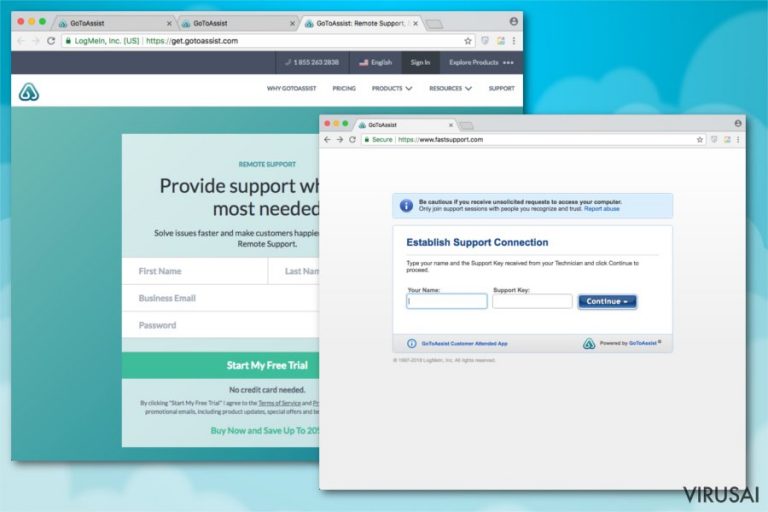
Fastsupport.com yra legali programa, kuri kompiuteryje pasirodo kartu su GoToAssist.exe procesu. Ši programa veikia kaip pagalbinė priemonė kompiuterių specialistams, kadangi suteikia jiems galimybę prisijunti prie kompiuterio nuotoliniu būdu ir padeda pataisyti įvairius sistemos trukdžius. Vis dėlto, įvairūs įsilaužėliai atrado būdą, kaip panaudoti šią programą saviems tikslams. Naudodami Fastsupport.com, internetiniai nusikaltėliai platina padirbtus prašymus, reikalaujančius, kad kompiuterių vartotojai leistų jiems prisijungti prie kompiuterio sistemos. Tokiu būdu yra platinamos įvairios kenksmingos programos, kurios vėliau sukelia rimtų sistemos problemų.
| Pavadinimas | Fastsupport.com |
|---|---|
| Rūšis | Potencialiai nepageidaujama programa |
| Procesas | GoToAssist.exe |
| Simptomai | Esate nukreipiamas į įvarius tinklalapius, kuriuose yra prašoma prieigos prie jūsų kompiuterio sistemos. Tai yra daroma siekiant „pataisyti“ iškilusias problemas. Šitaip nusikaltėliai patenka į sistemą arba bando pavogti asmeninę informaciją |
| Plitimas | Įvairūs puslapiai, reklamuojantys šią melagingą reklamą, yra rodomi pirmose Google pozicijose. Taip pat, platinimui yra naudojamos adware tipo programos, kurios pasiekia kompiuterį per kitas legalias programas |
| Pašalinimas | Ekspertai įspėja, kad gali iškilti nedidelių sunkumų bandant aptikti tokio tipo infekciją. Fastsupport pašlinimui siūlome naudoti FortectIntego |
Bandydami pasiekti savo aukas, internetiniai nusikaltėliai prikuria daugybę netikrų puslapių, kurie pasirodo pirmose paieškos rezultatų pozicijose. Šie puslapiai platina įvairias paslaugas ir programas, kurios apgaudinėja žmones ir įtikina juos pasinaudoti Fastsupport.com teikiamomis galimybėmis bei pataisyti įvairias sistemos problemas. Būkite budrūs, nes minėti tinklalapiai dažnai atrodo legalūs, nors taip tikrai nėra. Žmonės dažnai pasigauna, kadangi nesugeba atskirti melo nuo tiesos. Deja, bet taip galima pakliūti tiesiai į įsilaužėlių sukurtus spąstus. Šiuo atveju, vartotojai leidžia hakeriams prisijungti prie savo kompiuterio sistemos ir joje atlikti jiems reikalingus pakeitimus.
GoToAssist.exe/Fastsupport.com virusas gali būti platinamas ir reklamų pavidalu, kurios paprastai teigia, jog sistema yra užkrėsta ir reikalauja tvarkymo. Tuomet pasiūloma „certifikuotiems Microsoft ekspertams“ suteikti prieigą prie kompiuterio, kad jie galėtų jį sutvarkyti.
Būkite atsargūs, nes tokio tipo reklamos yra labai pavojingos. Paspaudę ant tokio pranešimo jūs rizikuojate užkrėsti savo kompiuterį rimtu virusu.
Dažniausiai nusikaltėliai, kurie naudoja Fastsupport.com ir kitas apgaulingas programas, bando užkrėsti savo aukas šiais virusais:
- Trojanais;
- Spyware tipo virusais;
- Ransomware tipo virusais;
- Potencialiai nepageidaujamomis programomis.
Jeigu aptikote šią melagingą programą internete, patariame užverti naršyklės langą, ir patikrinti kompiuterį su antivirusine programa, kad įsitikintumėte, jog sistema vis dar yra saugi. Dažniausiai, adware tipo programos, naršyklių užgrobėjai, ir kitos nepageidaujamos programos stengiasi sleptis nuo savo aukos ir taip atidėlioja pašalinimą iš sistemos.
Turėkite omenyje, jog originalioji Fastsupport programos versija ir jos kūrėjai neturi nieko bendro su šiomis apgavystėmis. Jeigu jūsų kompiuteris yra užkrėstas, jūs galite pašalinti Fastsupport.com profesionalios antivirusinės FortectIntego pagalba.
Kai pabaigsite Fastsupport.com pašalinimą, įsitikinkite, jog kiekviena naršyklė, įskaitant Mozilla Firefox, Internet Explorer, Google Chrome, Safari, Microsoft Edge, yra švari. Tam naudokite išsamias instrukcijas, kurios yra pateiktos žemiau.
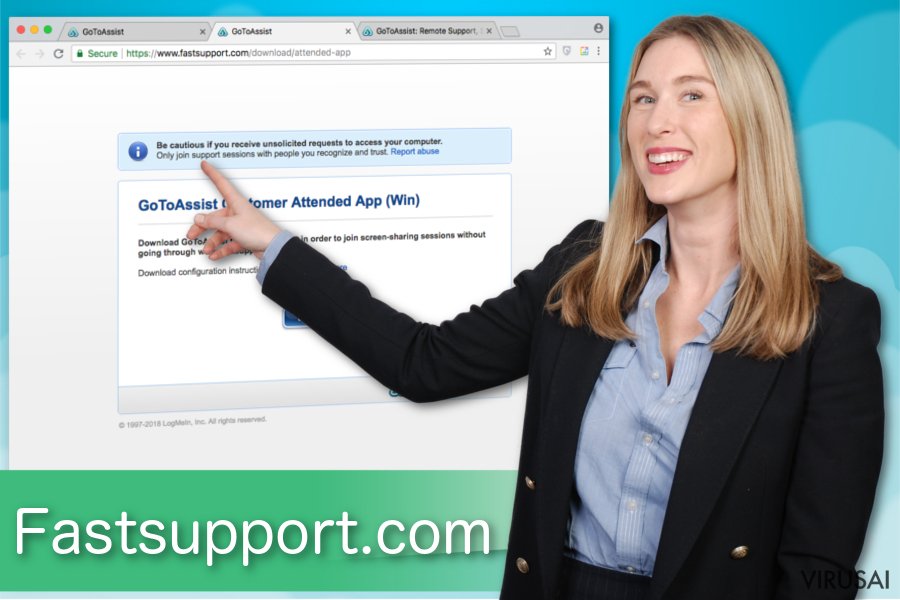
Žmonės susiduria su Fastsupport.com agavystėmis apgaulingų programų dėka
Anot NoVirus.uk ekspertų, dažniausiai žmonės susiduria su melagingomis programos netyčia spustelėdami Google paieškos pateiktus rezultatus. Netikra programos versija atrodo beveik lygiai taip pat kaip ir legalioji. Dėl to žmonės būna lengvai apgaunami.
Šią programą vartotojai įsirašo kartu su kitomis nemokamomis programomis to net nepastebėdami. Šis aplikacijų platinimo metodas yra plačiai žinomas ir naudojamas visame pasaulyje. Žmonės, kurie nekreipia dėmesio į programų įrašymo punktus, gali lengvai sukelti pavojų savo kompiuterio sistemoms.
Norėdami išvengti visų nepageidaujamų programų, jūs turite:
- Atžymėti Quick/Recommended nustatymų parinktį;
- Pasirinkti Custom/Advanced skiltį;
- Atžymėti visas nereikalingas, įrašymui paruoštas, aplikacijas;
- Patikrinti kompiuterio sistemą naudodamiesi antivirusine.
Atsikratykite Fastsupport.com ir apsaugokite savo kompiuterį
Jei jūsų kompiuteris pradėjo elgtis keistai, patikrinkite sistemą ir suraskite visus nepageidaujamus bei pavojingus komponentus, kurie galėtų būti susiję su šia programa. Norėdami pradėti Fastsupport.com pašalinimą, pirmiausiai, turėtumėte išširinkti tinkamą antivirusinę programą ir, jos pagalba, pilnai nuskaityti kompiuterį. Jeigu norite būti užtikrinti, jog ji ne tik nukenksmins virusą, bet ir panaikins jo daugkartinio pasirodymo tikimybę, peržiūrėkite mūsų siūlomas antivirusines programas, kurios yra pateiktos žemiau.
Kai pašalinsite Fastsupport.com virusą, perkraukite kompiuterį ir dar kartą jį patikrinkite antivirusinės programos pagalba. Toliau iš naujo nustatykite visas naršykles, kuriomis naudojatės.
Tam, kad sėkmingai panaikintumėte sistemines klaidas, kurios gali būti sukeltos virusų infekcijos, naudokitės FortectIntego. SpyHunter 5Combo Cleaner ir Malwarebytes programos gali būti naudojamos kitų potencialiai nepageidaujamų programų ir virusų bei jų komponentų aptikimui.
Rankinis Fastsupport.com pašalinimas
Nepageidaujamų programų šalinimas iš Windows
Ištrinkite Fastsupport.com iš savo Windows operacinės sisemos:
Norėdami pašalinti Fastsupport.com iš Windows 10/8 įrenginių, atlikite šiuos veiksmus:
- Windows paieškos laukelyje įrašykite Control Panel ir paspauskite Enter arba spustelėkite ant paieškos rezultato.
- Programs dalyje pasirinkite Uninstall a program.

- Sąraše raskite įrašus, susijusius su Fastsupport.com ar bet kuria kita neseniai įdiegta įtartina programa.
- Dešiniuoju pelės mygtuku spustelėkite programą ir pasirinkite Uninstall.
- Jei iššoko User Account Control, paspauskite Yes.
- Palaukite, kol bus baigtas pašalinimo procesas, o tada spustelėkite OK.

Jei naudojate Windows 7/XP, tuomet atlikite šiuos žingsnius:
- Spauskite Windows Start > Control Panel, esantį dešiniajame skydelyje (jeigu naudojate Windows XP spauskite Add/Remove Programs).
- Atsidūrę Control Panel pasirinkite Programs > Uninstall a program.

- Pasirinkite nepageidaujamą programą spustelėdami ją vieną kartą.
- Viršuje spauskite Uninstall/Change.
- Tam, kad patvirtintumėte žingsnį, spauskite Yes.
- Kai pašalinimas bus baigtas, spauskite OK.
Ištrinkite iš „Mac“
Panaikinkite nepageidaujamas programas iš Mac OS:
„Mac“:
- Meniu juostoje pasirinkite Go > Applications.
- Applications aplanke ieškokite visų susijusių įrašų.
- Spustelėkite programą ir vilkite ją į Trash (arba dešiniuoju pelės mygtuku spustelėkite ją ir pasirinkite Move to Trash).

Norėdami pilnai pašalinti nepageidaujamą programą, turite pasiekti Application Support, LaunchAgents ir LaunchDaemons aplankus ir ištrinti atitinkamus failus:
- Pasirinkite Go > Go to Folder.
- Įveskite /Library/Application Support ir paspauskite Go arba spustelėkite Enter.
- Application Support aplanke ieškokite abejotinų įrašų ir juos ištrinkite.
- Dabar tokiu pačiu būdu įveskite /Library/LaunchAgents ir /Library/LaunchDaemons aplankus ir nutraukite visus susijusius .plist failus.

Iš naujo nustatykite MS Edge/Chromium Edge
Pašalinkite nepageidaujamus plėtinius iš MS Edge:
- Pasirinkite Meniu (tris horizontalius taškus naršyklės lango viršuje, dešinėje pusėje) ir paspauskite Extensions.
- Iš sąrašo pasirinkite susijusį plėtinį ir spustelėkite krumpliaračio piktogramą.
- Apačioje spauskite Uninstall.

Išvalykite slapukus ir kitus naršyklės duomenis:
- Spustelėkite Meniu (tris horizontalius taškus naršyklės lango viršuje, dešinėje pusėje) ir pasirinkite Privacy & security.
- Clear browsing data dalyje pasirinkite, ką norite išvalyti.
- Pasirinkite viską, išskyrus slaptažodžius (nors galbūt norėsite įtraukti medijų licencijas, jei įmanoma) ir spustelėkite Clear.

Atkurkite naujo skirtuko ir pagrindinio puslapio nustatymus:
- Spustelėkite meniu piktogramą ir pasirinkite Settings.
- Tuomet raskite On startup skyrių.
- Spustelėkite Disable, jei radote įtartiną puslapį.
Jei kiti veiksmai nepadėjo, iš naujo nustatykite MS Edge:
- Norėdami atidaryti užduočių tvarkyklę, paspauskite Ctrl + Shift + Esc.
- Spustelėkite lango apačioje esančią More details rodyklę.
- Pasirinkite Details.
- Dabar slinkite žemyn ir raskite kiekvieną įrašą su Microsoft Edge pavadinimu. Dešiniuoju pelės klavišu spauskite ant kiekvieno iš jų ir pasirinkite End Task, kad sustabdytumėte MS Edge veikimą.

Jei toks būdas jums nepadėjo, tuomet reikės griebtis išplėstinio Edge atstatymo metodo. Tačiau atminkite, jog prieš tęsdami turite išsisaugoti atsarginę duomenų kopiją.
- Savo kompiuteryje raskite šį aplanką: C:\\Users\\%username%\\AppData\\Local\\Packages\\Microsoft.MicrosoftEdge_8wekyb3d8bbwe.
- Kad pasirinktumėte visus aplankus, paspauskite klaviatūroje Ctrl + A.
- Spustelėkite juos dešiniuoju pelės mygtuku ir pasirinkite Delete.

- Dabar dešiniuoju pelės mygtuku spustelėkite Start mygtuką ir pasirinkite Windows PowerShell (Admin).
- Kai atsidarys naujas langas, nukopijuokite ir įklijuokite šią komandą, o tada paspauskite Enter:
Get-AppXPackage -AllUsers -Name Microsoft.MicrosoftEdge | Foreach {Add-AppxPackage -DisableDevelopmentMode -Register “$($_.InstallLocation)\\AppXManifest.xml” -Verbose

Instrukcijos Chromium Edge naršyklei
Ištrinkite plėtinius iš MS Edge (Chromium):
- Atidarykite Edge ir spauskite Settings > Extensions.
- Ištrinkite nepageidaujamus plėtinius spustelėdami Remove.

Išvalykite duomenis:
- Spustelėkite Meniu ir eikite į Settings.
- Pasirinkite Privacy and services.
- Clear browsing data dalyje pasirinkite, ką pašalinti.
- Time range skiltyje pasirinkite All time.
- Spauskite Clear now.

Iš naujo nustatykite MS Edge (Chromium):
- Spauskite ant Meniu ir pasirinkite Settings.
- Kairėje pusėje pasirinkite Reset settings.
- Pasirinkite Restore settings to their default values.
- Patvirtinkite pasirinkimą.

Iš naujo nustatykite Mozilla Firefox
Pašalinkite pavojingus plėtinius:
- Atidarykite Mozilla Firefox naršyklę ir spustelėkite Meniu (tris horizontalias linijas viršutiniame dešiniajame lango kampe).
- Pasirinkite Add-ons.
- Čia pasirinkite papildinius, susijusius su Fastsupport.com, ir spauskite Remove.

Atstatykite pagrindinį puslapį:
- Norėdami atidaryti meniu, viršutiniame dešiniajame kampe spustelėkite tris horizontalias linijas.
- Pasirinkite Options.
- Home parinktyse įveskite pageidaujamą svetainę, kuri bus atidaryta kaskart, kai įjungsite Mozilla Firefox.
Išvalykite slapukus ir kitus duomenis:
- Spustelėkite Meniu ir pasirinkite Options.
- Eikite į Privacy & Security skyrių.
- Slinkite žemyn, kad rastumėte Cookies and Site Data.
- Spustelėkite Clear Data…
- Pasirinkite Cookies and Site Data ir Cached Web Content, o tuomet spauskite Clear.

Iš naujo nustatykite Mozilla Firefox
Jei atlikus visus žingsnius Fastsupport.com vis tiek nebuvo pašalintas, tuomet iš naujo nustatykite Mozilla Firefox:
- Atidarykite Mozilla Firefox naršyklę ir spustelėkite Meniu.
- Eikite į Help ir pasirinkite Troubleshooting Information.

- Give Firefox a tune up dalyje spauskite Refresh Firefox…
- Kai iššoks langas, patvirtinkite veiksmą spausdami Refresh Firefox – taip turėtumėte sėkmingai pašalinti Fastsupport.com.

Iš naujo nustatykite Google Chrome
Atnaujinkite Google Chrome nustatymus ir pašalinkite pavojingus priedus:
Ištrinkite kenkėjiškus plėtinius iš Google Chrome:
- Atidarykite Google Chrome, spustelėkite Meniu (tris vertikalius taškus viršutiniame dešiniajame kampe) ir pasirinkite More tools > Extensions.
- Naujai atsidariusiame lange pamatysite visus įdiegtus plėtinius. Pašalinkite visus įtartinius papildinius, kurie gali būti susiję su plėtiniu spustelėdami Remove.

Išvalykite Chrome duomenis:
- Spustelėkite Meniu ir pasirinkite Settings.
- Privacy and security dalyje pasirinkite Clear browsing data.
- Pažymėkite Browsing history, Cookies and other site data, taip pat Cached images and files.
- Paspauskite Clear data.

Pakeiskite pagrindinį puslapį:
- Paspauskite ant meniu ir pasirinkite Settings.
- Startup skiltyje ieškokite įtartinos svetainės.
- Spustelėkite ant Open a specific or set of pages ir paspauskite tris taškus, kad rastumėte Remove parinktį.
Iš naujo nustatykite Google Chrome:
Jei kiti metodai nepadėjo, atkurkite Google Chrome nustatymus ir ištrinkite senus duomenis, kad pašalintumėte visus nenorimus komponentus:
- Spustelėkite Meniu ir pasirinkite Settings.
- Atėję į Settings slinkite žemyn ir spustelėkite Advanced.
- Slinkite žemyn ir raskite Reset and clean up skyrių.
- Spustelėkite Restore settings to their original defaults.
- Norėdami užbaigti pašalinimą, patvirtinkite šį žingsnį.

Iš naujo nustatykite Safari
Pašalinkite nepageidaujamus plėtinius iš Safari:
- Spustelėkite Safari > Preferences…
- Naujame lange pasirinkite Extensions.
- Pasirinkite nepageidaujamą plėtinį, susijusį su Fastsupport.com, ir spauskite Uninstall.

Išvalykite Safari slapukus ir kitus duomenis:
- Spauskite Safari > Clear History…
- Išskleidžiamajame meniu ties Clear pasirinkite all history.
- Patvirtinkite paspausdami Clear History.

Jei aukščiau paminėti veiksmai nepadėjo, iš naujo nustatykite Safari:
- Spustelėkite Safari > Preferences…
- Eikite į Advanced skirtuką.
- Meniu juostoje pažymėkite Show Develop menu.
- Meniu juostoje spustelėkite Develop, tada pasirinkite Empty Caches.

Jeigu jau pašalinote šią programą ir sutvarkėte kiekvieną iš jos „užgrobtų“ Interneto naršyklių, rekomenduojame nepagailėti keleto minučių ir patikrinti kompiuterį su patikima antivirusine programa. Tai jums padės atsikratyti Fastsupport.com registro įrašų bei taip pat leis identifikuoti su šia programa susijusius virusus. Tam jūs galite naudoti vieną iš šių mūsų atrinktų programų: FortectIntego, SpyHunter 5Combo Cleaner arba Malwarebytes.
Jums rekomenduojama
Saugiai prisijunkite prie savo interneto svetainės, kad ir kur bebūtumėte
Bedirbant su tinklaraščiu, interneto svetaine ar kitu projektu, kurį turite nuolat prižiūrėti, jums gali tekti prisijungti prie serverio ir turinio valdymo sistemos kur kas dažniau nei įprasta. Bene geriausias sprendimas kuriant saugesnį tinklą – statinis/pastovus IP adresas.
Jeigu nustatysite prie jūsų įrenginio pririštą statinį IP adresą, palengvinsite serverio ar tinklo valdytojo darbą, kurie kontroliuoja prisijungimus ir veiklą. Be to, būtent taip išvengsite kai kurių autentifikavimo keblumų ir galėsite naudotis savo banko sąskaitomis nuotoliniu būdu, nesukeldami įtarimo su kiekvienu prisijungimu, kai būsite kitoje vietoje.
Tokie VPN programinės įrangos tiekėjai kaip Private Internet Access gali jums padėti, jei norite kontroliuoti savo internetinę reputaciją ir lengvai valdyti projektus, kad ir kokioje pasaulio vietoje bebūtumėte. Geriau neleisti prie jūsų svetainės prisijungti iš skirtingų IP adresų.
Atkurkite failus, kuriuos sugadino pavojingas virusas
Nepaisant to, kad yra įvairių aplinkybių dėl kurių sistemoje esantys duomenys gali pradingti, įskaitant ir netyčinį pašalinimą, dažniausia priežastis, kodėl žmonės netenka nuotraukų, dokumentų, vaizdo įrašų bei kitų svarbių duomenų – tai kenkėjiškos programonės įrangos įsirašymas.
Potencialiai nepageidaujamos programos gali pašalinti kai kuriuos failus bei neleisti veikti programinei įrangai. Vis dėlto, didesnę grėsmę kelia pavojingi virusai. „Ransomware“ tipo virusai koncentuojasi į duomenų šifravimą ir vartotojų prieigos prie duomenų ribojimą, todėl įsirašius tokį virusą į kompiuterį galite visam laikui prarasti asmeninius duomenis. Ypač jei nepasveriate kaip svarbu daryti failų kopijas.
Užkoduotų failų atrakinimo galimybės yra labai ribotos, tačiau kai kurios programos turi duomenų atkūrimo funkciją. Kai kuriais atvejais Data Recovery Pro programa gali padėti atkurti bent dalį duomenų, kuriuos užrakino failus koduojantis virusas ar kita kenkėjiška programa.
